Huawei - одна из самых популярных марок смарт-часов, которая предлагает своим пользователям удобство, стиль и функциональность. Особенно привлекательным фактором является возможность использования этих часов с любым совместимым устройством, включая смартфоны iPhone. В этой инструкции мы расскажем, как подключить часы Huawei к iPhone 13 Pro Max.
Шаг 1: Установите приложение Huawei Health
Первым шагом к подключению часов Huawei к iPhone 13 Pro Max является установка приложения Huawei Health. Это официальное приложение, которое позволяет управлять и настраивать ваши часы, а также отслеживать вашу физическую активность и сон. Вы можете найти это приложение в App Store и установить его на свой iPhone.
Шаг 2: Включите Bluetooth на iPhone 13 Pro Max
Чтобы связывать часы Huawei с вашим iPhone 13 Pro Max, необходимо включить Bluetooth на вашем смартфоне. Для этого откройте настройки iPhone, найдите вкладку "Bluetooth" и включите переключатель в позицию "Включено". Bluetooth будет использован для установления связи между вашим iPhone и часами Huawei.
Шаг 3: Пара часов Huawei с iPhone 13 Pro Max
Теперь, когда у вас установлено приложение Huawei Health и включен Bluetooth на iPhone 13 Pro Max, вы можете приступить к процессу пары часов Huawei с вашим смартфоном. Откройте приложение Huawei Health и следуйте инструкциям на экране для подключения часов. Вам может потребоваться ввести некоторые данные или активировать определенные функции на вашем смартфоне или часах, чтобы завершить этот процесс.
Теперь, когда вы успешно подключили часы Huawei к iPhone 13 Pro Max, вы можете наслаждаться удобством и функциональностью этих часов в паре с вашим смартфоном.
Компатибельность устройств

Часы Huawei предназначены для использования с устройствами на базе операционной системы Android. Однако, с некоторыми ограничениями, они также поддерживают связь с устройствами iPhone, включая iPhone 13 Pro Max.
Для синхронизации с iPhone необходимо скачать и установить приложение Huawei Health из App Store. После установки приложения, необходимо выполнить следующие шаги для подключения часов Huawei к iPhone 13 Pro Max:
| Шаг | Действие |
|---|---|
| 1 | Откройте приложение Huawei Health на iPhone |
| 2 | Выберите раздел "Устройства" в нижней панели приложения |
| 3 | Нажмите на кнопку "Добавить устройство" и выберите модель ваших часов Huawei |
| 4 | Следуйте инструкциям на экране для завершения процесса подключения |
После завершения подключения вы сможете синхронизировать часы Huawei с iPhone 13 Pro Max и получать уведомления о звонках, сообщениях и других событиях с вашего iPhone. Вы также сможете использовать часы для отслеживания активности, сна и других параметров здоровья через приложение Huawei Health.
Обратите внимание, что некоторые функции часов Huawei могут быть недоступны при подключении к iPhone из-за различий в операционных системах. Проверьте совместимость функций часов с iPhone перед покупкой.
Шаги подключения
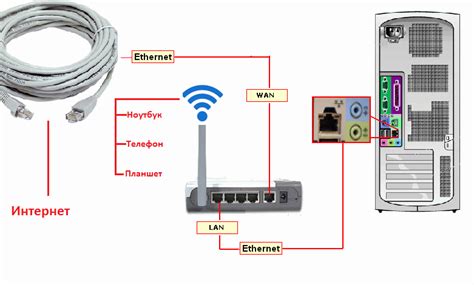
Чтобы подключить часы Huawei к iPhone 13 Pro Max, выполните следующие шаги:
Шаг 1:
Убедитесь, что на вашем iPhone 13 Pro Max установлено последнее обновление операционной системы iOS.
Шаг 2:
Откройте приложение App Store на вашем iPhone 13 Pro Max и найдите приложение Huawei Health. Установите его, если оно еще не установлено.
Шаг 3:
Откройте приложение Huawei Health на вашем iPhone 13 Pro Max и войдите в свою учетную запись Huawei. Если у вас еще нет учетной записи, создайте ее.
Шаг 4:
Нажмите на иконку "Устройства" в нижней части экрана приложения Huawei Health и выберите "Добавить устройство".
Шаг 5:
На экране выбора устройства выберите "Часы" и следуйте инструкциям на экране, чтобы завершить процесс подключения часов Huawei к iPhone 13 Pro Max.
Шаг 6:
После завершения процесса подключения вы сможете настроить различные функции часов, получать уведомления на часах о входящих звонках, сообщениях и т. д. Также, данные о вашей активности и соне будут автоматически синхронизироваться с вашим iPhone 13 Pro Max.
Шаг 7:
Настройте предпочтения уведомлений в приложении Huawei Health на вашем iPhone 13 Pro Max, чтобы получать только нужные вам уведомления на часах.
Поздравляю, вы успешно подключили часы Huawei к iPhone 13 Pro Max!
Скачивание приложения Huawei Health
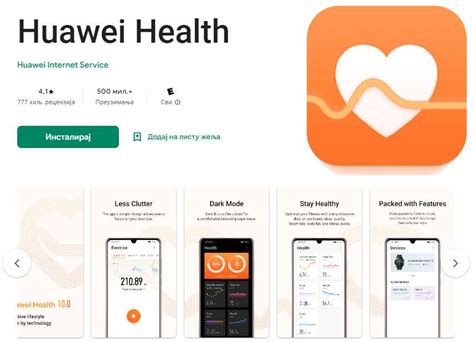
Для полноценной работы с часами Huawei необходимо скачать и установить приложение Huawei Health на ваш iPhone 13 Pro Max. Чтобы выполнить эту операцию, следуйте инструкции ниже:
| Шаг 1: | Откройте App Store на вашем iPhone 13 Pro Max. |
| Шаг 2: | Найдите поисковую строку в верхней части экрана и введите "Huawei Health". |
| Шаг 3: | Выберите приложение Huawei Health из предложенных результатов. |
| Шаг 4: | Нажмите на кнопку "Установить" рядом с названием приложения Huawei Health. |
| Шаг 5: | Дождитесь окончания установки приложения. |
| Шаг 6: | Откройте приложение Huawei Health на вашем iPhone 13 Pro Max. |
| Шаг 7: | Следуйте инструкциям по настройке и сопряжению часов Huawei с вашим iPhone 13 Pro Max внутри приложения Huawei Health. |
Поздравляем! Вы успешно скачали и установили приложение Huawei Health на ваш iPhone 13 Pro Max и готовы начать использование часов Huawei.
Включение Bluetooth на iPhone 13 Pro Max

Чтобы подключить часы Huawei к iPhone 13 Pro Max, необходимо предварительно включить Bluetooth на вашем смартфоне. Для этого следуйте указанным ниже шагам:
| Шаг 1: | На главном экране iPhone 13 Pro Max откройте "Настройки". |
| Шаг 2: | Прокрутите вниз и нажмите на раздел "Bluetooth". |
| Шаг 3: | Убедитесь, что переключатель "Bluetooth" находится в положении "Включено". |
После того, как вы включите Bluetooth, ваш iPhone 13 Pro Max будет готов к подключению к часам Huawei.
Паринг часов Huawei с iPhone 13 Pro Max

Шаг 1: Убедитесь, что часы Huawei полностью заряжены и находятся в режиме ожидания.
Шаг 2: На iPhone 13 Pro Max откройте "Настройки" и затем выберите "Bluetooth". Включите Bluetooth, если он выключен.
Шаг 3: На часах Huawei найдите и выберите приложение "Настройки". Затем выберите "Bluetooth" и включите Bluetooth, если он выключен.
Шаг 4: На iPhone 13 Pro Max в разделе "Bluetooth" найдите устройство, соответствующее вашим часам Huawei, и выберите его для паринга.
Шаг 5: Подтвердите пароль паринга, если таковой требуется, на часах Huawei и на iPhone 13 Pro Max.
Шаг 6: После успешного паринга вы увидите уведомление на обоих устройствах о том, что они связаны.
Примечание: Если паринг не удался, попробуйте перезагрузить часы Huawei и iPhone 13 Pro Max, а затем повторите процесс паринга.
Теперь, когда ваши часи Huawei и iPhone 13 Pro Max спарены, вы можете наслаждаться полным спектром функций и возможностей, которые они предлагают вместе!
Синхронизация данных с часами Huawei

После успешного подключения часов Huawei к iPhone 13 Pro Max, вы можете начать синхронизировать данные между двумя устройствами. Синхронизация данных позволяет вам получать уведомления о звонках, сообщениях, календарных событиях и многом другом прямо на экране часов.
Для начала синхронизации данных выполните следующие действия:
- Убедитесь, что ваш iPhone 13 Pro Max и часы Huawei находятся в зоне действия Bluetooth.
- Откройте приложение Huawei Health на своем iPhone 13 Pro Max.
- Зайдите в настройки профиля в приложении Huawei Health.
- Выберите пункт "Устройства".
- Нажмите на кнопку "Добавить устройство".
- Выберите модель часов Huawei из списка доступных устройств.
- Подтвердите процедуру паринга и дождитесь завершения процесса.
После завершения процесса синхронизации вы будете в состоянии получать уведомления и обновлять данные на часах Huawei, используя iPhone 13 Pro Max. Теперь вы можете наслаждаться всеми возможностями и функциями, которые предоставляют вам эти устройства вместе.
Установка уведомлений и оповещений
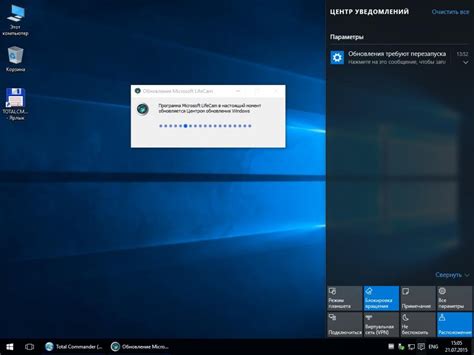
Подключение часов Huawei к iPhone 13 Pro Max позволяет получать уведомления и оповещения с телефона прямо на вашем наручном устройстве. Это позволяет вам оставаться в курсе всех важных событий без необходимости постоянно проверять ваш телефон.
Чтобы настроить уведомления и оповещения, выполните следующие шаги:
- Откройте "Настройки" на своем iPhone 13 Pro Max и выберите "Bluetooth".
- Убедитесь, что Bluetooth включен, и найдите свои часы Huawei в списке доступных устройств.
- Выберите свои часы Huawei и сопряжите их с вашим iPhone 13 Pro Max.
- После успешного сопряжения, откройте приложение Huawei Health на вашем iPhone 13 Pro Max.
- В приложении Huawei Health найдите раздел "Уведомления" или "Настройки уведомлений".
- Включите необходимые уведомления и оповещения, выбрав соответствующие опции.
- Настройте параметры уведомлений, такие как вибрация, звук и отображение информации.
После выполнения всех этих шагов вы будете получать уведомления и оповещения с вашего iPhone 13 Pro Max на ваших часах Huawei. Теперь вы не пропустите ни одного важного сообщения или звонка, даже если ваш телефон находится в кармане или сумке.
Обратите внимание, что некоторые функции уведомлений и оповещений могут быть ограничены, их настройки могут отличаться в зависимости от модели и версии вашего iPhone 13 Pro Max и часов Huawei.
Теперь вы готовы пользоваться всеми удобствами и возможностями, которые предоставляет подключение часов Huawei к iPhone 13 Pro Max. Наслаждайтесь своими часами, оставаясь всегда в курсе происходящего!
Разрыв связи и повторное подключение

При использовании часов Huawei с iPhone 13 Pro Max может возникнуть ситуация, когда связь между устройствами разрывается. Это может произойти, например, при перезагрузке или обновлении программного обеспечения на одном из устройств. В таком случае необходимо выполнить следующие шаги для повторного подключения:
1 | Убедитесь, что часы Huawei включены и находятся в режиме поиска устройств Bluetooth. |
2 | На iPhone 13 Pro Max откройте настройки и перейдите в раздел "Bluetooth". |
3 | В списке доступных устройств найдите название часов Huawei и нажмите на него для подключения. |
4 | При необходимости введите пароль или код доступа, который может потребоваться для установления связи. |
5 | После успешного подключения между часами Huawei и iPhone 13 Pro Max вы сможете получать уведомления, управлять музыкой и использовать другие функции часов. |
Если повторное подключение не удалось, попробуйте выполнить перезагрузку обоих устройств и повторить вышеуказанные шаги. Если проблема сохраняется, рекомендуется обратиться в службу поддержки Huawei или Apple для получения дополнительной помощи.